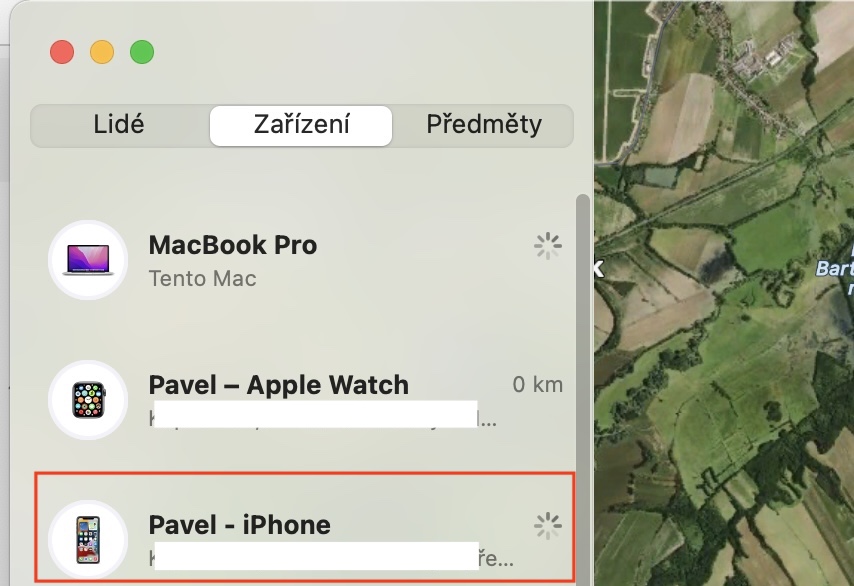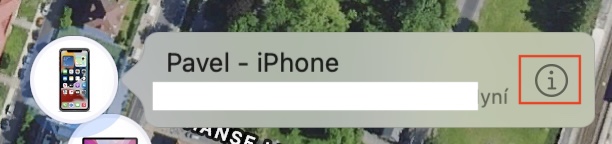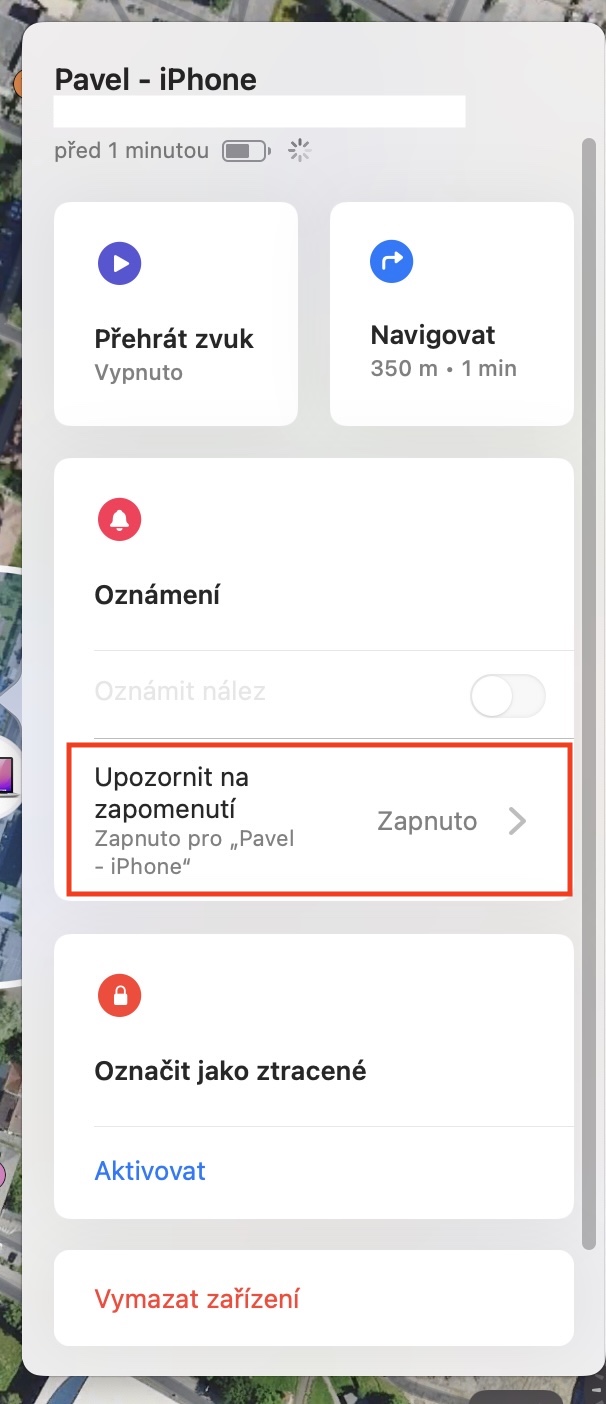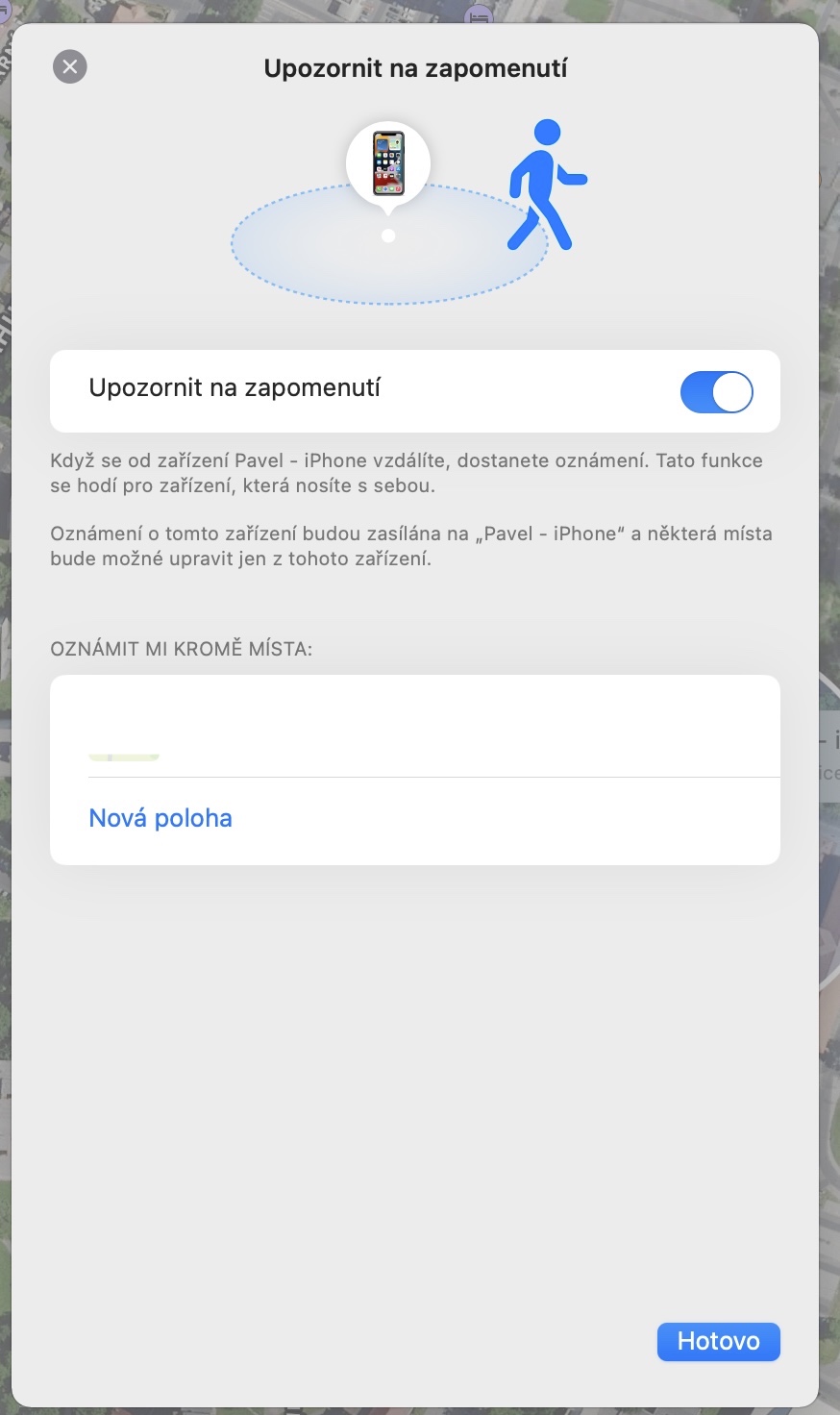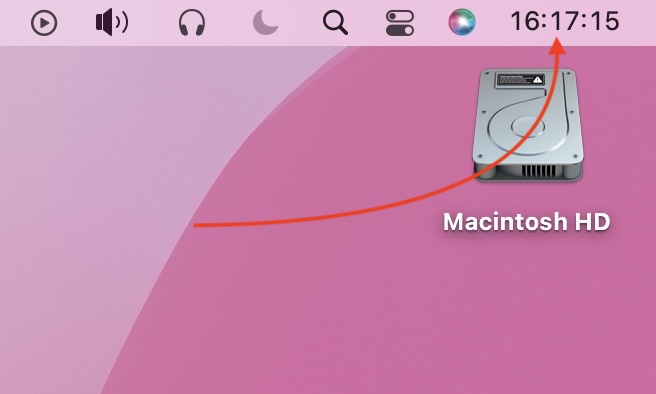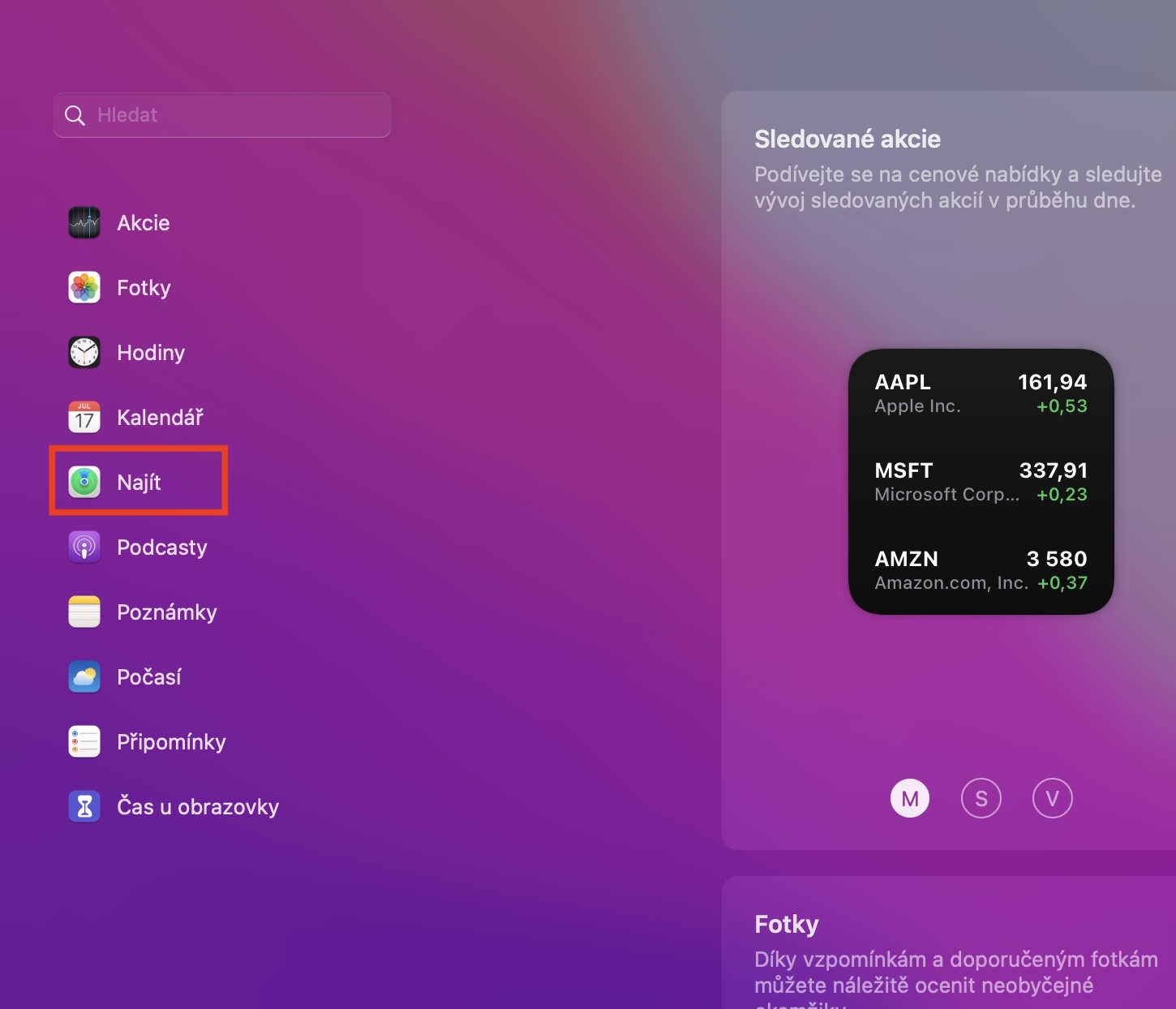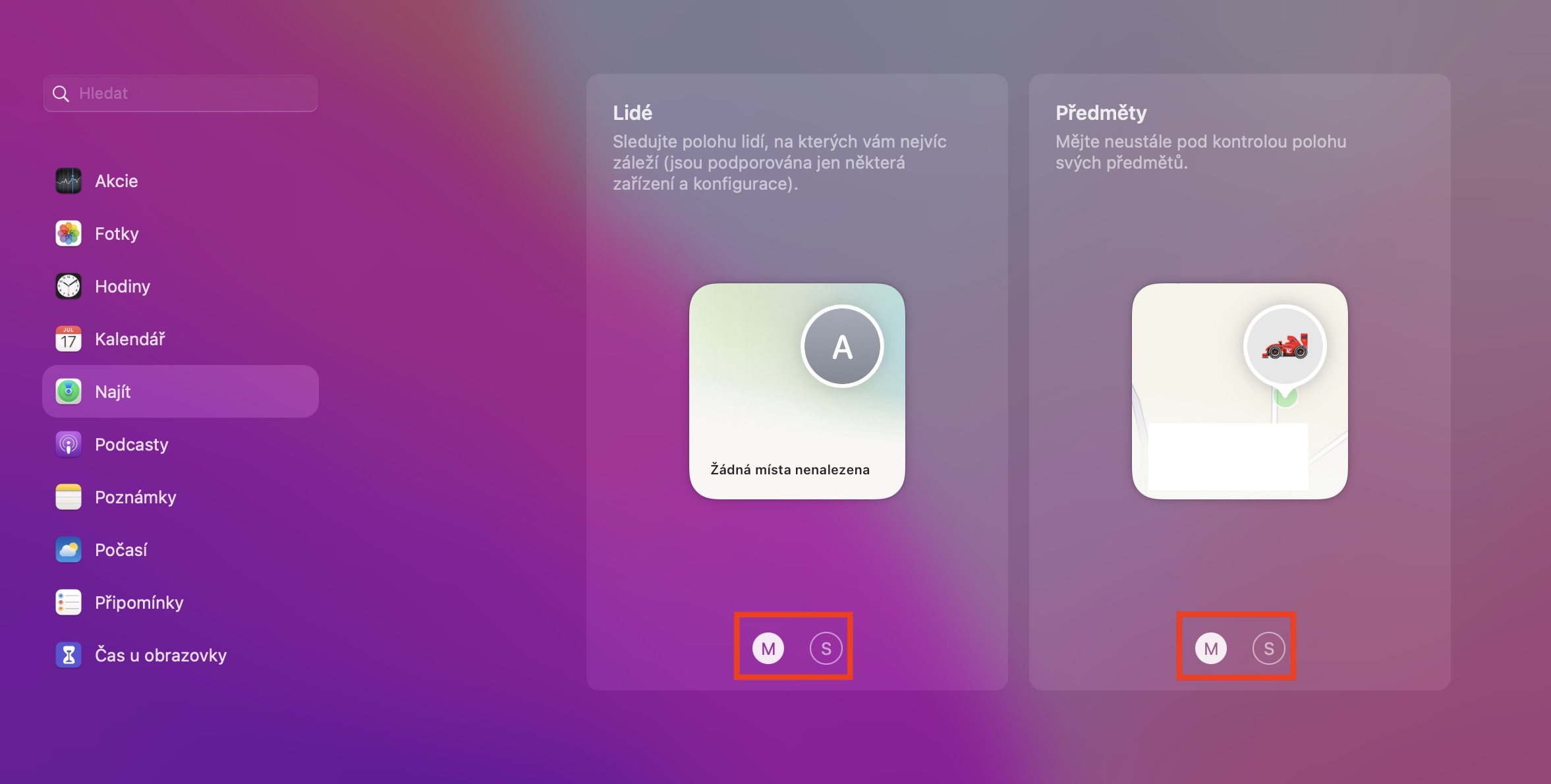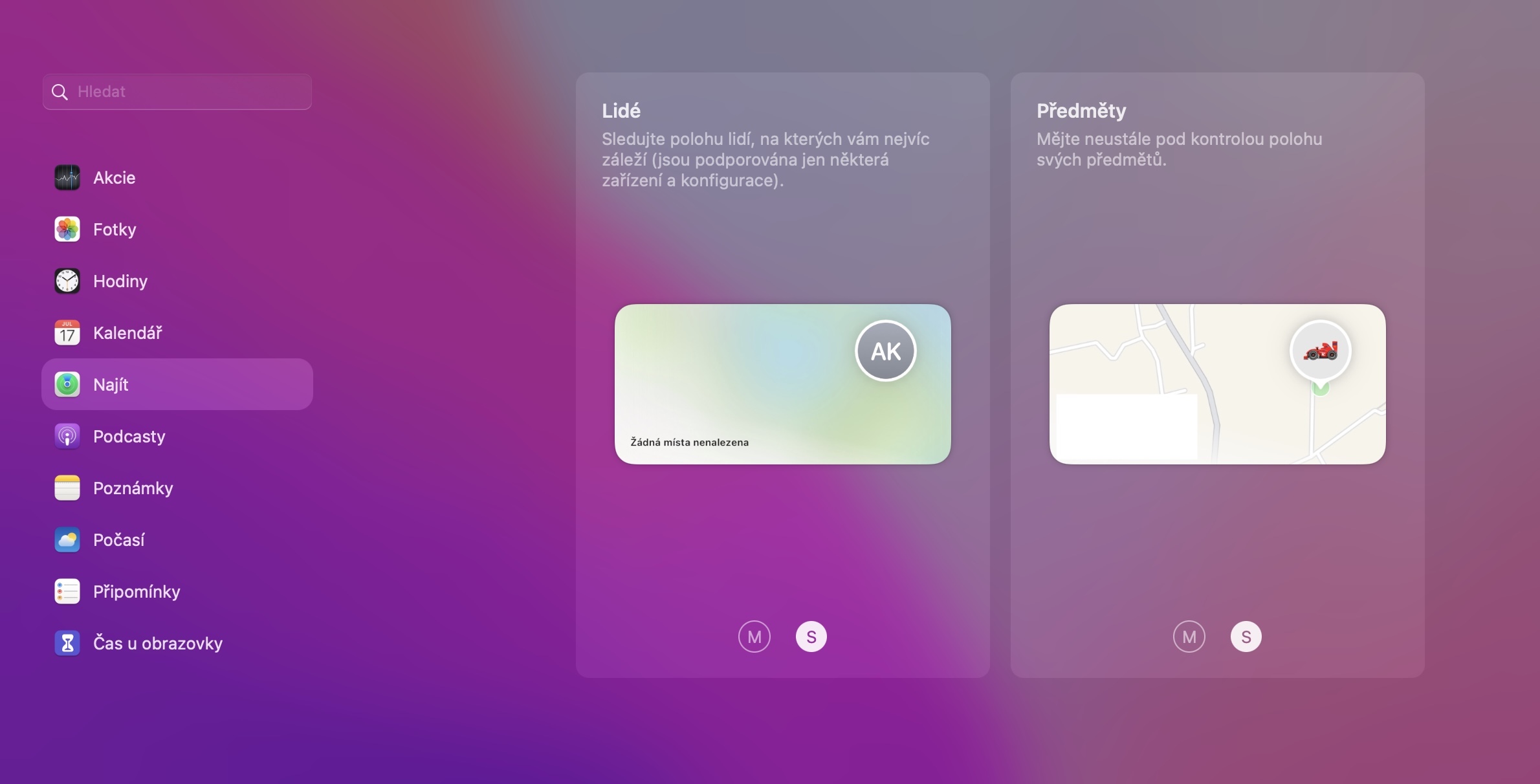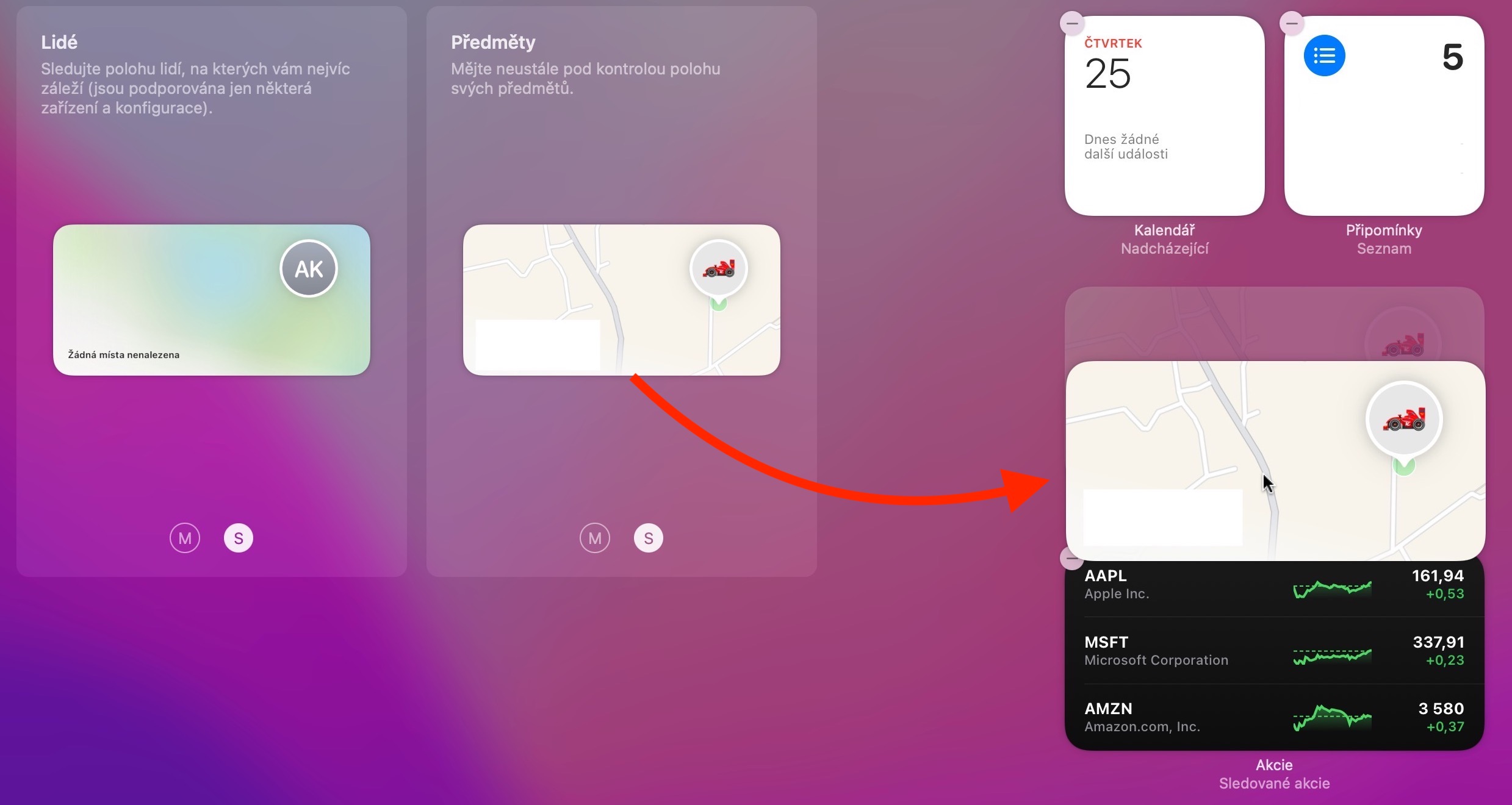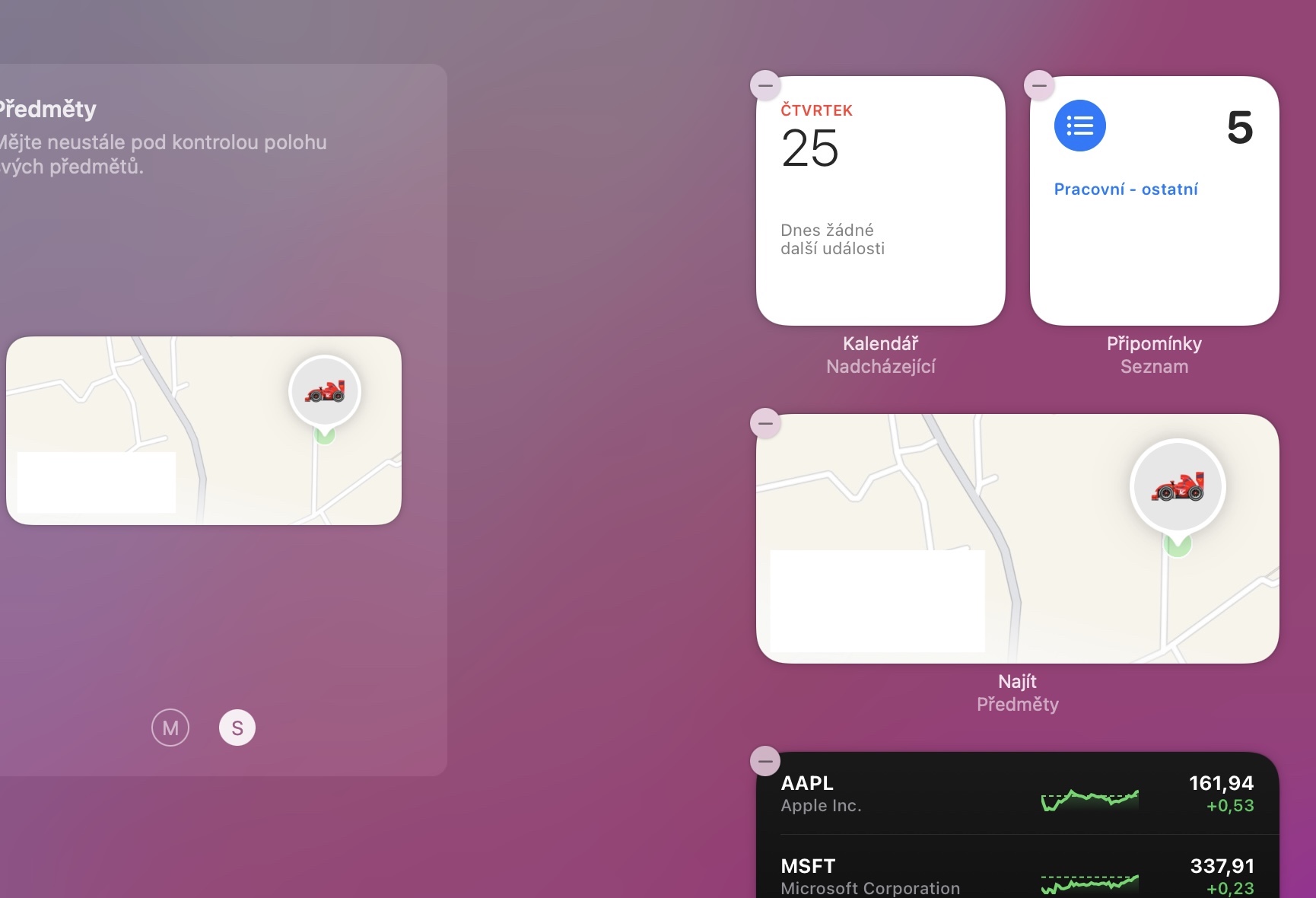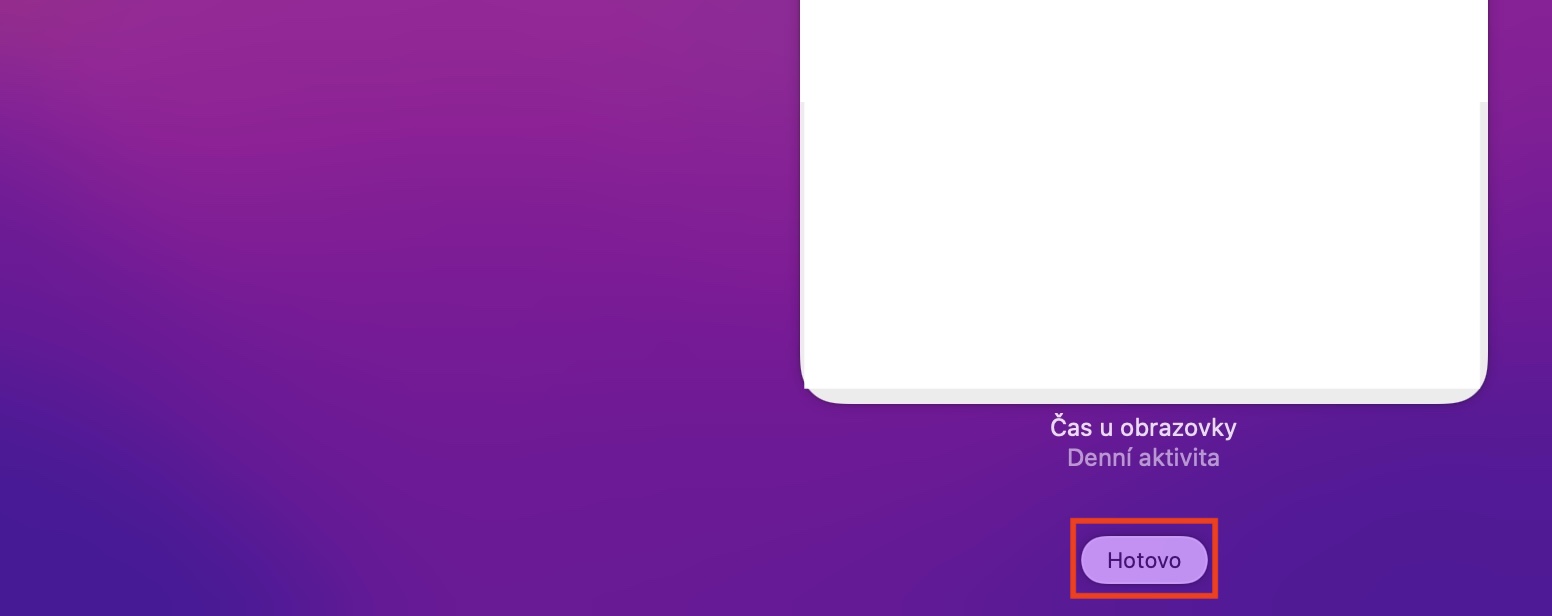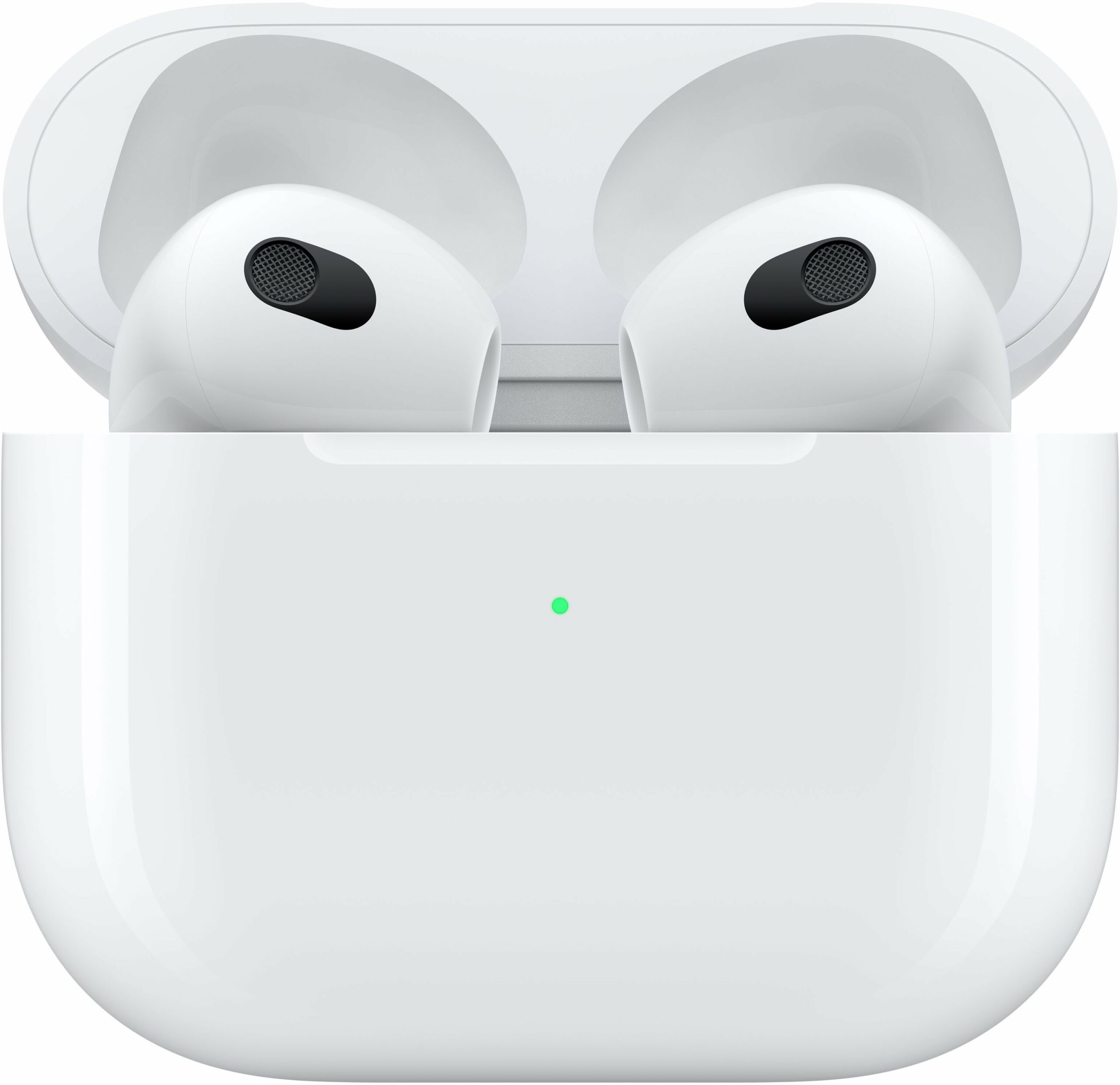几个月前,在苹果的开发者大会上,我们看到了新操作系统的演示,经过几个月的等待,终于向公众发布了。目前,我们都已经在使用 iOS 和 iPadOS 15、macOS Monterey、watchOS 8 和 tvOS 15 等新系统。根据我自己的经验,我可以说所有这些系统都带有大量的新奇之处,这绝对是值得的,而且您肯定会很快习惯。在本文中,我们将一起了解 macOS Monterey 中“查找”的新增功能。
它可能是 你感兴趣

设备和物品
如果您已经使用 Apple 设备几年了,您一定还记得最初的“查找”应用程序,在该应用程序中您几乎无法确定朋友的位置。但现在时代已经进步,当前的“查找”应用程序可以做更多的事情。在 Mac 上,就像在 iPhone 或 iPad 上一样,您可以在“查找”中查看总共三个组,即“人员”、“设备”和“对象”。在人员组中,您可以查看朋友和家人的位置;在设备组中,您可以查看您的所有设备和家人的设备;在对象组中,您可以查看您配备有 AirTag 的所有物品。如今,你几乎不可能丢失任何东西却找不到它。
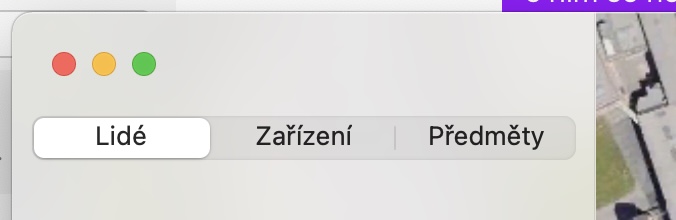
忘记设备提醒
您是经常将 Apple 设备遗忘在某处的人之一吗?如果您对这个问题的回答是肯定的,那么我有个好消息要告诉您。有一项新功能可以通知您忘记的设备。如果发生这种情况,通知将发送到您的 iPhone,也可能发送到您的 Apple Watch。当然,您可以在 Apple 手机和手表上设置此功能,但它也适用于 Mac。如果您想激活设备的忘记通知,请单击特定设备(或对象),然后单击 ⓘ 图标。然后只需进入忘记通知并设置该功能即可。
查找小部件
您可以在 Mac 上查看小部件,就像在 iPhone 或 iPad 上一样。在 iOS 和 iPadOS 中,您还可以将这些小部件移至主屏幕,但在 macOS 中,它们仅在通知中心内可用。如果您想打开通知中心,只需用两根手指从触控板右边缘向左滑动,或者点击屏幕右上角的当前时间和日期即可。要从“查找此处”添加新小部件,请向下滚动并点击“编辑小部件”。然后选择左侧的“查找”应用程序,然后选择小部件的大小并根据需要将其拖动到右侧部分。
不断更新位置
在“查找”应用程序中,您主要可以跟踪您的朋友以及与您共享位置的其他用户的位置。如果您在苹果操作系统的早期版本中查看过用户的位置,那么您肯定知道它总是每分钟更新一次。因此,如果相关人员正在移动,他前一分钟在一个地方,下一分钟又在另一个地方。这就是“查找”中的位置被“生涩”移动的方式。然而,由于位置不断更新,这种情况在 macOS Monterey 和其他新系统中发生了变化。因此,如果有移动,您可以在地图上准确地实时跟踪该移动。
它可能是 你感兴趣
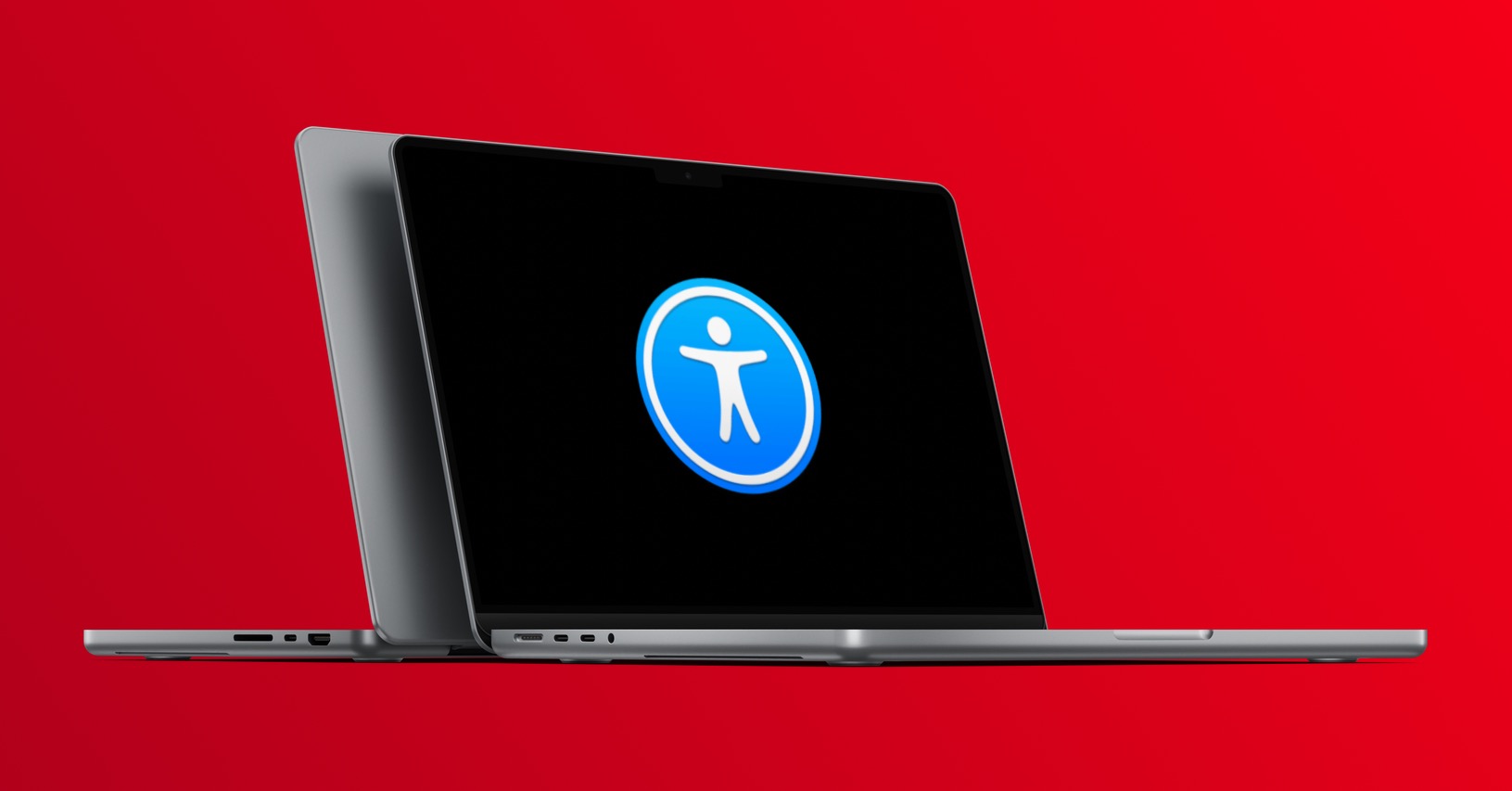
查找 AirPods Pro 和 Max
随着Apple新操作系统的到来,除了人和设备之外,我们还可以在Find中跟踪配备AirTag的物体。至于设备,在“查找”中可以找到,例如iPhone、iPad、MacBook等,您可以轻松找到。随着 AirTags 的出现,苹果公司推出了 Find 服务网络,苹果产品可以在该网络中相互通信并传输位置。随着 iOS 15 的到来,AirPods Pro 和 AirPods Max 也成为了这个网络的一部分。通过这种方式,您将能够在 iPhone 或 iPad 以及 Mac 上轻松找到他们的位置。